 Łączenie obiektów systemu podwieszenia
Łączenie obiektów systemu podwieszenia
|
Narzędzie |
Zestaw narzędzi |
|
Wstaw połączenie
|
Braceworks/Systemy podwieszeń |
Narzędzie Wstaw połączenie służy do łączenia obiektów w system podwieszenia przy użyciu połączenia lub do układania ich piętrowo (w stos) za pomocą połączenia krzyżowego. Podczas układania obiektów podwieszania zaznacz obiekt, który ma być przesunięty na wierzch lub pod spód, a następnie - jeśli to konieczne - wybierz obiekt, który ma zostać przesunięty w celu ustawienia obiektów w układzie równoległym. Obiekty systemu podwieszenia przeznaczone do połączenie powinny mieć dane przekroju poprzecznego.
|
Tryb |
Opis |
|
Wstaw połączenie
|
Kliknij ten tryb, aby utworzyć połączenie pomiędzy dwoma obiektami podwieszenia, umieszczając wciągarkę lub zawiesie jednocięgnowe w miejscu kliknięcia. |
|
Wstaw obiekt systemu podwieszenia w układzie piętrowym [na wierzchu]
|
Obiekt zostanie ułożony na wierzchu. Układ kratownic tego systemu podwieszenia zostanie przemieszczony. Najpierw zaznacz obiekt referencyjny, następnie obiekt systemu podwieszenia przeznaczony do przesunięcia. W punkcie połączenia zostanie utworzone połączenie krzyżowe kratownicy. |
|
Wstaw obiekt systemu podwieszenia w układzie piętrowym [pod spodem]
|
Obiekt zostanie ułożony pod spodem. Układ kratownic tego systemu podwieszenia zostanie przemieszczony. Najpierw zaznacz obiekt referencyjny, następnie obiekt systemu podwieszenia przeznaczony do przesunięcia. W punkcie połączenia zostanie utworzone połączenie krzyżowe kratownicy. |
|
Ustawienia połączenia
|
W oknie „Ustawienia” zdefiniuj Opcje połączenia. W przypadku wciągarki wybierz właściwy symbol połączenia. |
|
Włącz przesunięcie w pionie
|
Kliknij tę opcję, aby włączyć przesunięcie w pionie. |
|
Odległość |
Jeżeli opcja Włącz przesunięcie w pionie jest włączona, dodaj określoną odległość pomiędzy kratownicami górną i dolną. W przypadku obiektów podwieszenia połączonych za pomocą tzw. połączeń (ang. drops), przesuwana kratownica dostosuje się do wskazanej odległości przesunięcia. Aby zmienić wartość przesunięcia, zob. Zmiana wysokości systemu. W przypadku obiektów połączonych przy użyciu połączeń krzyżowych, wartość przesunięcia jest dodawana do domyślnej odległości pomiędzy kratownicami, wynoszącej zero. Parametr Odległość jest edytowalny w palecie Info dla zaznaczonego połączenia krzyżowego. |
Łączenie obiektów systemu podwieszenia za pomocą wciągarek i zawiesi
Aby połączyć elementy systemu w jednym punkcie lub kilku punktach, wykonaj następujące kroki:
Włącz narzędzie i zaznacz Wstaw połączenie.
Jeśli konieczne jest przesunięcie, wprowadź wartość dla parametru Odległość. Pamiętaj, aby włączyć opcję Włącz przesunięcie w pionie.
Kliknij ikonę Ustawienia połączenia, aby otworzyć okno dialogowe „Ustawienia”. Wskaż, czy chcesz wstawić zawiesie jednocięgnowe czy wciągarkę. Jeśli to drugie, w Próbniku zasobów wybierz symbol wciągarki, która zostanie użyta do połączenia.
Kliknij obiekt referencyjny. Ta kratownica pozostanie nieruchoma.
Kliknij obiekt podwieszenia, aby przesunąć go w górę lub w dół (umieszczając przesuwaną kratownicę poniżej lub powyżej).
Prawidłowe obiekty podwieszenia będą podświetlone. Zostanie wyświetlony podgląd lokalizacji połączenia.
Kliknij, aby umieścić połączenie w tej pozycji i połączyć obiekty podwieszenia.
Jeśli kratownice wymagają ustawienia w układzie równoległym, zostanie otwarte okno dialogowe „Przesuń kratownice równolegle”. Określ, czy górny system kratownic (o wyższej wartości Z) czy też dolny system kratownic ma zostać przesunięty w celu uzyskania prawidłowego wyrównania. Zaznaczony element zostanie przesunięty.
Zaznaczona wciągarka zostanie wstawiona.
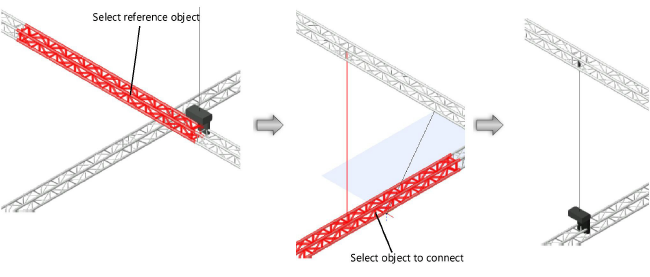
Łączenie obiektów systemu podwieszenia za pomocą połączenia krzyżowego
Aby połączyć obiekty systemu podwieszenia za pomocą połączenia krzyżowego, wykonaj następujące kroki:
Kliknij narzędzie, a następnie, w zależności od tego, gdzie chcesz umieścić kratownicę (na wierzchu czy pod spodem), włącz tryb Wstaw obiekt systemu podwieszenia w układzie piętrowym [na wierzchu] lub Wstaw obiekt systemu podwieszenia w układzie piętrowym [pod spodem] .
Jeśli konieczne jest przesunięcie, wprowadź wartość dla parametru Odległość. Pamiętaj, aby włączyć opcję Włącz przesunięcie w pionie.
Kliknij ikonę Ustawienia połączenia, aby otworzyć okno dialogowe „Ustawienia”. Określ, czy chcesz użyć symbolu połączenia krzyżowego. Jeśli tak, wybierz odpowiedni symbol z Próbnika zasobów.
Kliknij obiekt referencyjny. Ta kratownica pozostanie nieruchoma.
Kliknij kratownicę, aby ją przesunąć (umieszczając przesuwany obiekt nad lub pod kratownicą referencyjną).
Kratownica jest ułożona piętrowo wraz z kratownicą referencyjną, a wszelkie połączone wciągarki, obciążenia i podpory przesuwają się wraz z kratownicami. Jeśli kratownice są połączone wciągarkami, te ostatnie zostaną usunięte. Jednocześnie wciągarki połączone z innymi odcinkami kratownicy mogą być wydłużane lub skracane.
W punkcie połączenia zostanie utworzone połączenie krzyżowe kratownicy. Połączenie krzyżowe wskazuje, jak obliczać i modelować połączenie pomiędzy kratownicami w układzie piętrowym. W zależności od zaznaczonego symbolu, jego reprezentacja graficzna wskazuje typ połączenia (giętkie czy sztywne), jak również czy połączenie może przenosić wszystkie siły, czy jedynie siły rozciągające lub tylko siły ściskające, czy też nie przenosi żadnych sił. Etykieta zawiera informacje o nazwie połączenia krzyżowego, typie połączenia i bieżącej sile.
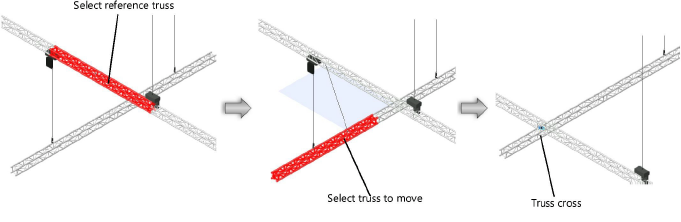
Parametry połączenia można edytować później w palecie Info.
Kliknij, aby pokazać/ukryć parametry.Kliknij, aby pokazać/ukryć parametry.
|
Parametr |
Opis |
|
Ustawienia |
|
|
Nazwa |
Wprowadź nazwę połączenia krzyżowego. |
|
Maks. siła |
Zdefiniuj maks. dopuszczalną siłę dla połączenia krzyżowego. |
|
Siła |
Ten parametr wskazuje obliczoną siłę (wymagana jest wersja Braceworks). |
|
Typ połączenia |
Wybierz typ sztywny, giętki lub zaznacz opcję „Brak połączenia”. Połączenie krzyżowe, które nie przenosi żadnych sił, jest uważane za niepołączone. |
|
Siły przenoszone |
Ten parametr wskazuje, czy połączenie krzyżowe może przenosić wszystkie siły, czy tylko siły rozciągające lub ściskające. Sztywne połączenia krzyżowe zawsze przenoszą wszystkie siły. Jeśli połączenie krzyżowe nie jest podłączone, ten parametr nie jest dostępny. |
|
Widok |
|
|
Pokaż symbol |
Zaznacz tę opcję, aby wyświetlić wybrany symbol zamiast domyślnej geometrii. |
|
Wybierz symbol |
Jest to nazwa symbolu, który został użyty jako symbol połączenia krzyżowego. Kliknij, aby otworzyć Próbnik zasobów. Domyślny symbol połączenia krzyżowego można zastąpić później realistycznym symbolem graficznym. Otwórz Próbnik zasobów i wybierz inny zasób. Kliknij dwukrotnie, aby go aktywować. |
|
Odległość |
Ten parametr wskazuje pionową odległość pomiędzy kratownicą górną i dolną. Wartość ta może wynosić od 0 do 300 mm (0-11,8 cala). W przypadku zmiany tej wartości w Palecie Info, zostanie wyświetlony monit z prośba o dokonanie wyboru: czy należy przesunąć górny czy dolny system kratownic. |
|
Kliknij przycisk „Klasy”, aby zdefiniować widok i widoczność elementów obiektu. Wykonaj jedną z następujących czynności: Kliknij Użyj domyślnych klas, aby elementy połączeń krzyżowych umieszczane były w domyślnych klasach. Wybierz klasę z listy dostępnych na rysunku lub utwórz nową klasę. Wybierz z listy <Klasa obiektu>, aby atrybuty elementów obiektu należały do tej samej klasy co cały obiekt. |
|
|
Zaznacz podobne |
|
|
Obiekty z jednakową nazwą |
Zostaną zaznaczone przekroje poprzeczne o tej samej Nazwie . |
|
Obiekty z jednakowym typem połączenia |
Zostaną zaznaczone przekroje poprzeczne o jednakowym parametrze Typ połączenia. |
|
Obiekty z jednakowymi siłami przenoszonymi |
Zostaną zaznaczone przekroje poprzeczne o jednakowym parametrze Siły przenoszone. |

Potrzebujesz więcej informacji? Poproś o pomoc naszego wirtualnego asystenta Dexa! ![]()





